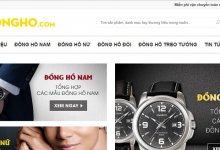Hướng dẫn cách Vệ sinh Laptop, làm sạch laptop chuẩn nhất
Vệ sinh phần cứng hay bên ngoài laptop?

Tất nhiên, vệ sinh bên ngoài hay phần cứng laptop đều rất cần thiết, nhưng bạn nên hạn chế vệ sinh phần cứng, bởi phần cứng của laptop chứa các thiết bị nhạy cảm, và hầu hết các loại laptop đều được lắp ráp cũng như thiết kế khá chi tiết.
Nếu không phải là dân chuyên nghiệp, bạn sẽ gặp phải nhiều khó khăn, có thể sẽ gây hỏng laptop. Ngoài ra, việc tháo lắp phần cứng của máy cũng sẽ khiến bạn không được hưởng bảo hành từ hãng.
Tốt nhất, đối với phần cứng máy tính, bạn nên mang đến tiệm chuyên sửa chữa để vệ sinh theo định kỳ 1 lần/năm.
Vệ sinh bàn phím

Nên sử dụng bóng thổi, chổi quét để làm sạch bụi bẩn dính trên bàn phím laptop. Chú ý không nên thổi từ trên xuống dưới, mà hãy chếch nghiêng để bụi dễ dàng bay ra ngoài.
Với những vết bẩn cứng đầu, không thể làm sạch bằng chổi quét hay bóng thổi, bạn có thể làm sạch bằng bông tăm. Tuy nhiên, tuyệt đối không dùng vải ướt hay dung dịch, chúng sẽ làm chập bản mạch bán dẫn ngay phía dưới bàn phím.
Mách bạn một mẹo nhỏ để vệ sinh bàn phím laptop dễ dàng hơn, đó là bạn hãy lật ngược laptop và lắc mạnh, lợi dụng trọng lực của trái đất để thổi bay bụi bẩn ra ngoài.
Hãy nhớ sử dụng miếng bảo vệ laptop để bảo vệ tốt nhất cho bàn phím của mình nhé.
Vệ sinh quạt và ống tản nhiệt

Ống tản nhiệt thường được đặt ở đáy và 2 bên cạnh rìa của laptop. Tuy nhiên, cấu tạo của mỗi loại laptop lại khác nhau, vì vậy bạn cần đọc kỹ sách hướng dẫn đi kèm để tìm ra vị trí chính xác nhất của ống làm mát.
Để vệ sinh quạt và ống tản nhiệt, trước tiên bạn hãy dùng nhíp để gắp những vật nhỏ, cứng bị kẹt bên trong ống tản nhiệt. Sau đó dùng cọ, chổi hay khăn để quét đi lớp bụi bám trên quạt và ống tản nhiệt.
Trên đây là toàn bộ những chia sẻ về hướng dẫn cách vệ sinh laptop, làm sạch laptop chuẩn nhất và cẩn thận nhất. Bạn cần vệ sinh laptop thường xuyên để cải thiện tình trạng hư hỏng của máy do bụi bẩn mang lại, đồng thời kéo dài thời gian hoạt động của máy.
Tắt nguồn và ngắt các kết nối

Trước tiên, bạn cần tắt nguồn laptop, rút dây sạc và các dây USB đang kết nối vào laptop. Bạn cũng nên tháo pin laptop, tránh nguy cơ cháy nổ linh kiện điện tử.
Chuẩn bị dụng cụ để vệ sinh laptop

- Vải mềm, bông: Những vật liệu này rất dễ tìm, có thể mua với giá rẻ để lau những vùng mềm yếu và nhạy cảm của máy.
- Cọ, chổi quét: Những dụng cụ này có thể tác động vào các kẽ, góc của laptop.
- Dung dịch tẩy rửa: Dùng để tẩy rửa những vết bẩn cứng đầu nhất trên laptop.
- Máy hút bụi dùng cho laptop: Những vết bẩn ở những chỗ không thể can thiệp trực tiếp được thì sẽ sử dụng loại máy hút bụi này. Chúng có thể được tìm thấy trên thị trường và có nhiều loại để lựa chọn.
- Bộ dụng cụ chuyên dùng cho laptop: Đây là bộ dụng cụ được kèm theo khi mua laptop, hoặc bạn có thể mua ở cửa hàng chuyên dụng, bao gồm nhiều công cụ hỗ trợ.
Vệ sinh các cổng kết nối

Đây là nơi dễ dàng tích trữ bụi bẩn, nhưng lại bị các bạn thường xuyên bỏ qua khi vệ sinh laptop. Lâu ngày, bụi bẩn quá nhiều có thể khiến những cổng kết nối gặp trục trặc.
Để vệ sinh các cổng kết nối, bạn hãy sử dụng bóng thổi để thổi bay hết bụi bẩn ra ngoài. Sau đó, dùng tăm bông tẩm cồn để lau sạch, đợi vài tiếng để cồn bay hơi hết.
Tuyệt đối không được đổ dung dịch vào các cổng kết nối này, bởi trong đó có rất nhiều chân giao tiếp song song, nên khi đổ dung dịch vào thì các chân gắn kết với nhau.
Vệ sinh màn hình

Đây là bộ phận cần được vệ sinh thường xuyên vì rất dễ bám bụi, bạn có thể sử dụng dung dịch lau màn hình để vệ sinh màn hình. Tuy nhiên, không phun dung dịch này trực tiếp lên màn hình, mà cần phun lên miếng vải mềm, sau đó từ từ vệ sinh màn hình nhẹ nhàng.
Việc lau màn hình theo hình tròn sẽ khiến bạn vệ sinh màn hình nhanh chóng, hiệu quả hơn việc lau qua lau lại. Chú ý rằng, tuyệt đối không được sử dụng những dung dịch như xà phòng, nước rửa kính. Vì những chất tẩy rửa này có chứa các chất hóa học có khả năng gây hư hại cho màn hình laptop của bạn.
Ngoài ra, bạn cũng có thể sử dụng dung dịch vệ sinh laptop tự chế, gồm nước cất và dấm trắng với tỉ lệ bằng nhau. Cách sử dụng dung dịch này cũng giống như dung dịch chuyên vệ sinh màn hình laptop, hãy phun lên một chiếc khăn mềm rồi lau màn hình một cách nhẹ nhàng.